Correction de l'erreur 0xc00007b : l'application n'a pas pu démarrer correctement
Publié: 2021-06-24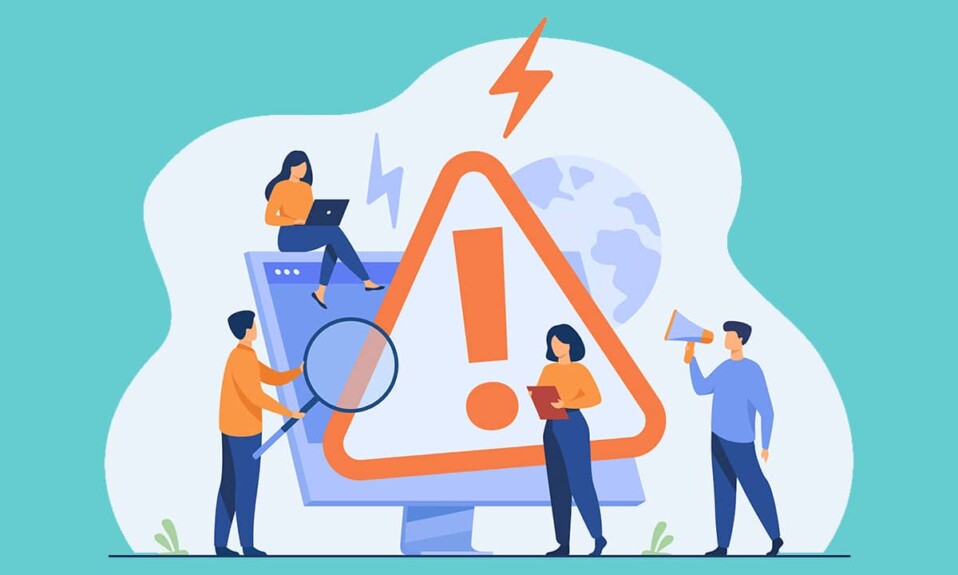
L'erreur 0xc00007b se produit lorsque vous essayez d'ouvrir une application sur un ordinateur Windows. L'erreur a été signalée principalement sur Windows 7 et Windows 10, mais d'autres versions de Windows rencontrent également cette erreur. Donc, si vous cherchez à corriger l'erreur 0xc00007b - l'application n'a pas pu démarrer correctement , lisez la suite pour en savoir plus sur cette erreur et ce que vous pouvez faire pour la corriger.
Pourquoi l'erreur 0xc00007b se produit-elle ?
Vous trouverez ci-dessous les raisons courantes pour lesquelles l'erreur "L'application n'a pas pu démarrer correctement (0xc00007b)" se produit sur votre ordinateur Windows.
- Fichiers DLL manquants
- Téléchargements à partir d'une source non autorisée
- Logiciel antivirus bloquant et supprimant les DLL
- Mauvais redistribuable installé
- Installer un logiciel 32 bits au lieu de 64 bits, et vice-versa
- Exécution d'applications 32 bits sur un système 64 bits
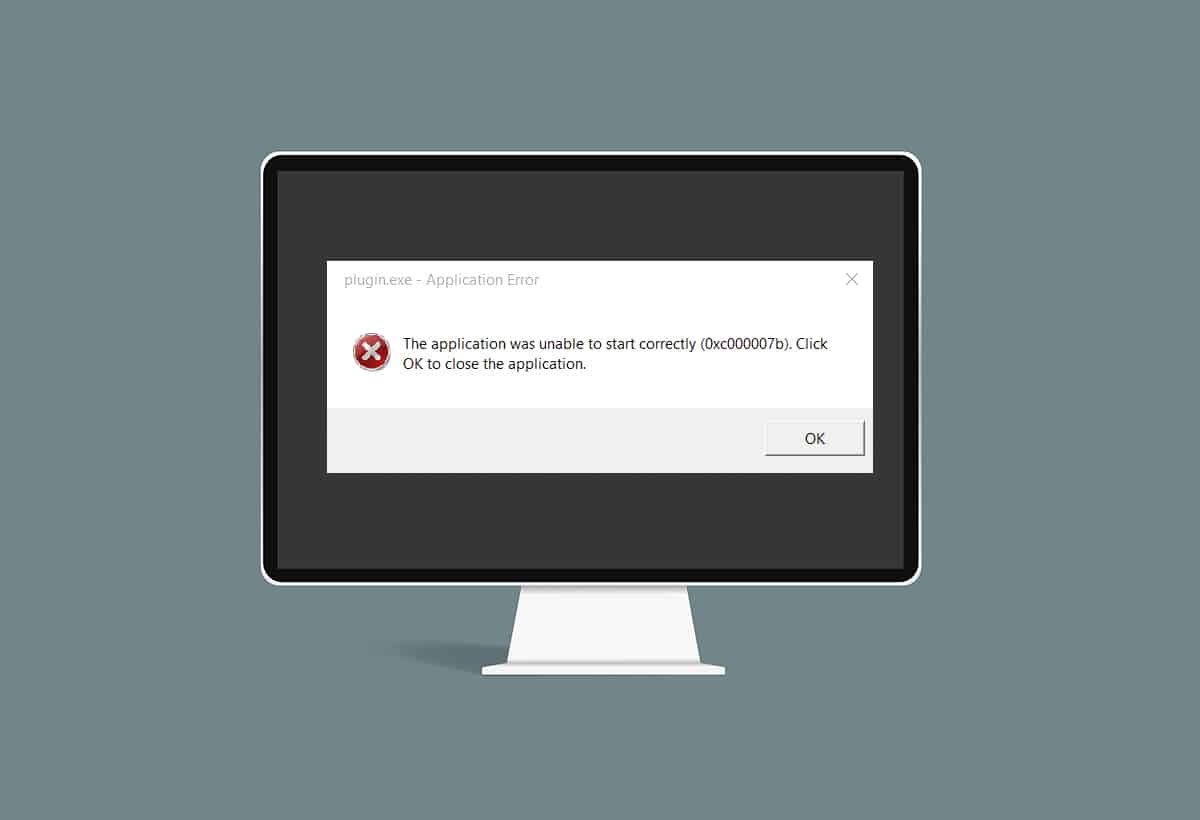
Contenu
- Correction de l'erreur 0xc00007b : l'application n'a pas pu démarrer correctement
- Méthode 1 : Redémarrez Windows
- Méthode 2 : exécuter le programme en tant qu'administrateur
- Méthode 3 : analysez le disque dur à l'aide de la commande CHKDSK
- Méthode 4 : réinstaller l'application
- Méthode 5 : mettre à jour .NET Framework
- Méthode 6 : Mettre à jour DirectX
- Méthode 7 : mettre à jour la DLL
- Méthode 8 : Réparer le redistribuable C++
- Méthode 9 : Réinstaller C++ Redistributable
- Méthode 10 : exécuter le programme en mode compatibilité
- Méthode 11 : Mettre à jour Windows
Correction de l'erreur 0xc00007b : l'application n'a pas pu démarrer correctement
Maintenant, vous avez une idée de ce qui pourrait causer l'erreur L'application n'a pas pu démarrer correctement (0xc00007b). Dans la prochaine partie de ce guide, nous passerons en revue chaque méthode disponible pour corriger l'erreur 0xc00007b sur votre système. Essayez de les mettre en œuvre un par un, jusqu'à ce que vous trouviez une solution appropriée.
Méthode 1 : Redémarrez Windows
Le redémarrage de Windows peut résoudre de nombreux problèmes et problèmes temporaires sur votre ordinateur. Cela pourrait également corriger l'erreur 0xc00007b.
1. Pour redémarrer Windows, fermez d'abord toutes les applications en cours d'exécution sur votre ordinateur.
2. Ensuite, cliquez sur le bouton Démarrer . Cliquez sur Alimentation , puis cliquez sur Redémarrer, comme illustré ci-dessous.
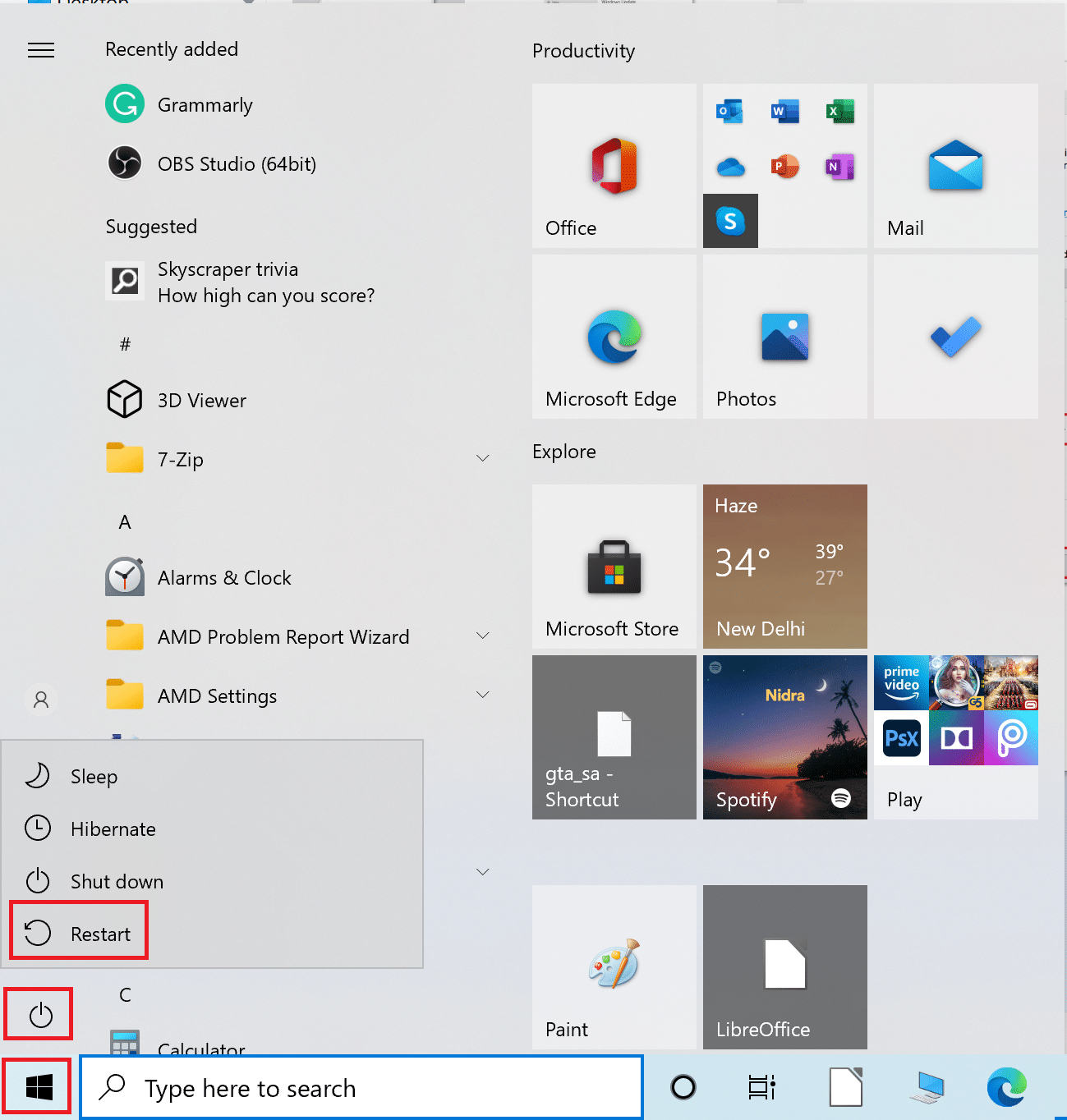
3. Une fois votre ordinateur redémarré, essayez d'ouvrir l'application qui affichait l'erreur 0xc00007b. Vérifiez si le message d'erreur a disparu. Si l'erreur persiste, passez à la solution suivante.
Méthode 2 : exécuter le programme en tant qu'administrateur
Lorsque nous exécutons un programme en tant qu'administrateur, nous obtenons tous les droits associés au compte administrateur. Par conséquent, cette solution peut également corriger l'erreur de l'application n'a pas pu démarrer correctement (0xc00007b).
Exécuter temporairement l'application en tant qu'administrateur
Suivez les étapes indiquées pour exécuter temporairement une application en tant qu'administrateur : m
1. Tout d'abord, accédez à la barre de recherche Windows et saisissez le nom de l'application que vous souhaitez ouvrir.
2. Ensuite, cliquez avec le bouton droit sur le nom de l'application qui apparaît dans le résultat de la recherche, puis cliquez sur Exécuter en tant qu'administrateur.
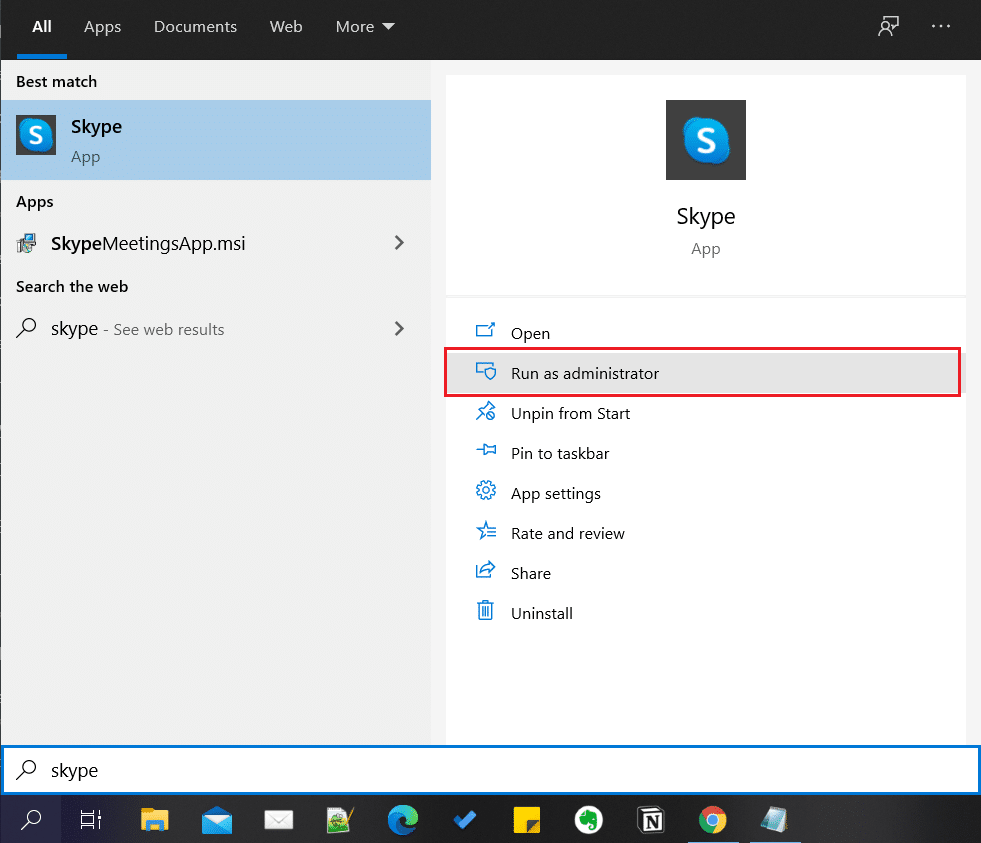
3. La fenêtre Contrôle de compte d'utilisateur (UAC) apparaîtra. Cliquez sur Oui pour confirmer le message dans la boîte de dialogue.
Exécuter l'application en permanence en tant qu'administrateur
Pour exécuter l'application en permanence en tant qu'administrateur, vous devez modifier les paramètres de compatibilité de l'application. Suivez ces étapes pour le faire :
1. Recherchez l'application dans la barre de recherche Windows dans le coin inférieur gauche.
2. Ensuite, faites un clic droit sur le nom du programme qui apparaît dans le résultat de la recherche, puis cliquez sur Ouvrir l'emplacement du fichier .
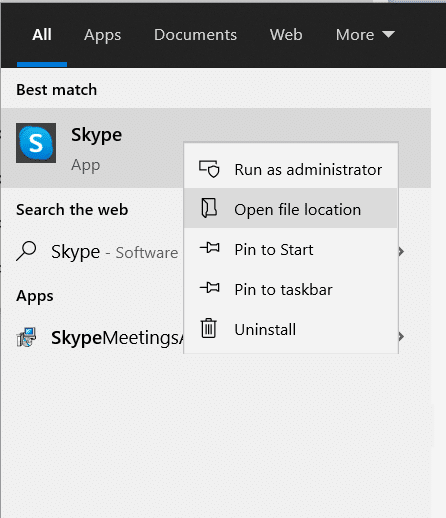
3. Ensuite, recherchez le fichier exécutable du programme . Ce sera un fichier avec l'extension .exe .
Par exemple, si le programme que vous souhaitez ouvrir est Skype, votre fichier exécutable ressemblera à ceci : Skype.exe.
4. Ensuite, cliquez avec le bouton droit sur le fichier .exe, puis sélectionnez Propriétés dans le menu déroulant.
5. Passez à l'onglet Compatibilité dans la fenêtre Propriétés. Maintenant, cochez la case à côté de Exécuter ce programme en tant qu'administrateur .
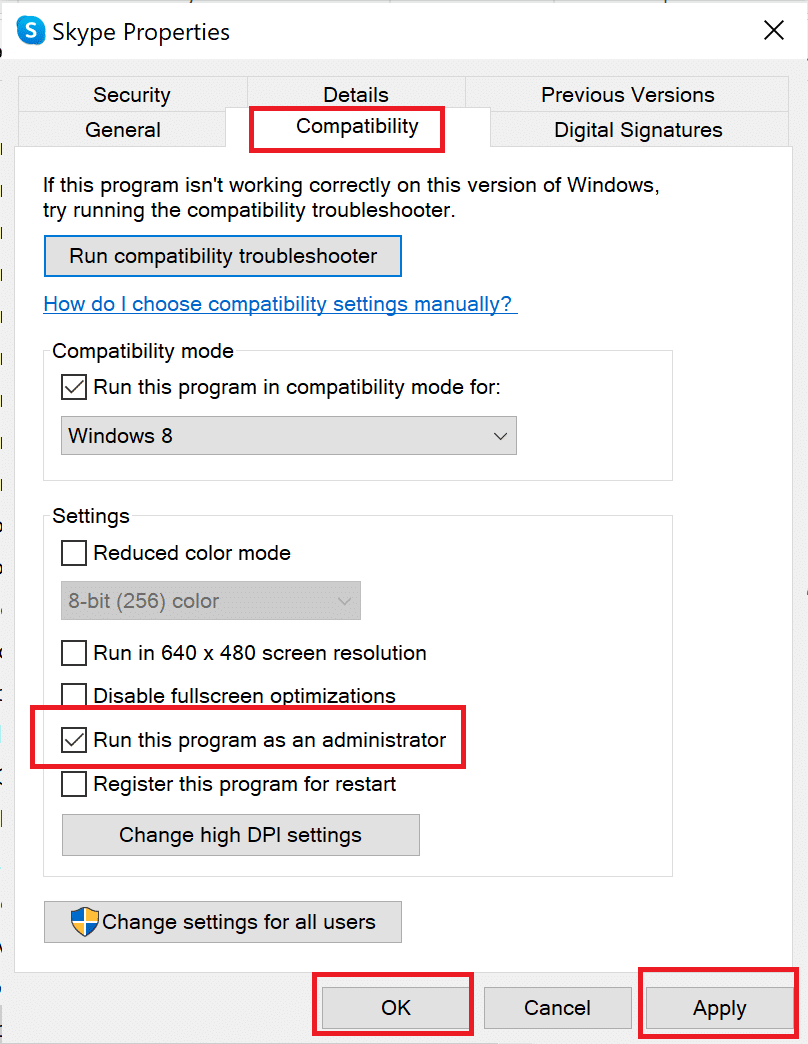
6. Enfin, cliquez sur Appliquer puis cliquez sur OK pour enregistrer ces modifications.
Maintenant, chaque fois que vous ouvrez ce programme, il s'exécutera avec des privilèges d'administrateur. Si l'erreur 0xc00007b n'est pas encore corrigée, passez à la solution suivante.
Lisez également : Corriger cet appareil n'est pas configuré correctement (code 1)
Méthode 3 : analysez le disque dur à l'aide de la commande CHKDSK
S'il y a des problèmes avec le disque dur de l'ordinateur, cela peut entraîner l'erreur 0xc00007b. Vous pouvez vérifier les problèmes avec le disque dur de l'ordinateur comme suit :
1. Recherchez l' invite de commande dans la barre de recherche Windows.
2. Faites un clic droit sur l'invite de commande dans le résultat de la recherche, puis cliquez sur Exécuter en tant qu'administrateur dans le menu déroulant. Ou sélectionnez Exécuter en tant qu'administrateur, la deuxième option dans le volet droit de la fenêtre des résultats de la recherche.
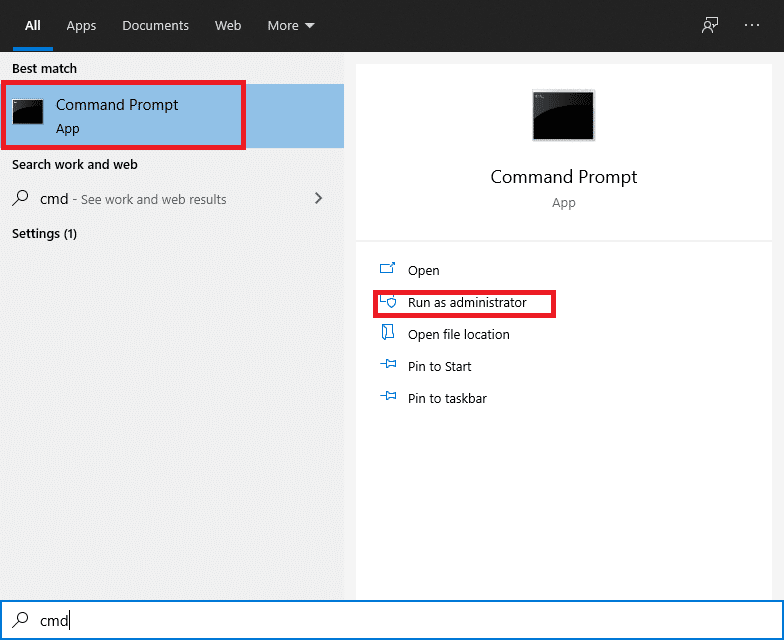
3. Ensuite, tapez la commande suivante dans la fenêtre d'invite de commandes et appuyez sur la touche Entrée :
chkdsk /f /r
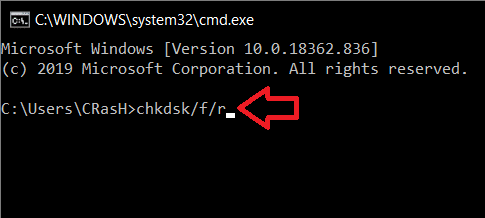
4. Un message de confirmation s'affichera si vous souhaitez programmer l'analyse pour le prochain redémarrage de l'ordinateur. Appuyez sur la touche Y du clavier pour l'accepter.
5. Ensuite, redémarrez l'ordinateur en cliquant sur le menu Démarrer > Alimentation > Redémarrer.
6 . Lorsque l'ordinateur redémarre, la commande chkdsk s'exécute automatiquement pour analyser les disques durs de l'ordinateur.
7. Une fois l'analyse terminée et l'ordinateur démarré sous Windows, essayez d'ouvrir l'application qui affichait l'erreur 0xc00007b.
Vérifiez si l'application s'ouvre correctement. Si le message d'erreur " L'application n'a pas pu démarrer correctement (0xc00007b) " persiste, passez à la solution suivante.
Méthode 4 : réinstaller l'application
Pour corriger l'erreur, réinstallez l'application qui rencontre cette erreur. Suivez les étapes indiquées pour d'abord désinstaller l'application, puis la réinstaller :
1. Accédez à la barre de recherche Windows , puis recherchez Ajouter ou supprimer des programmes.
2. Ensuite, cliquez sur Ouvrir dans la partie droite de la fenêtre des résultats de recherche, comme illustré ci-dessous.
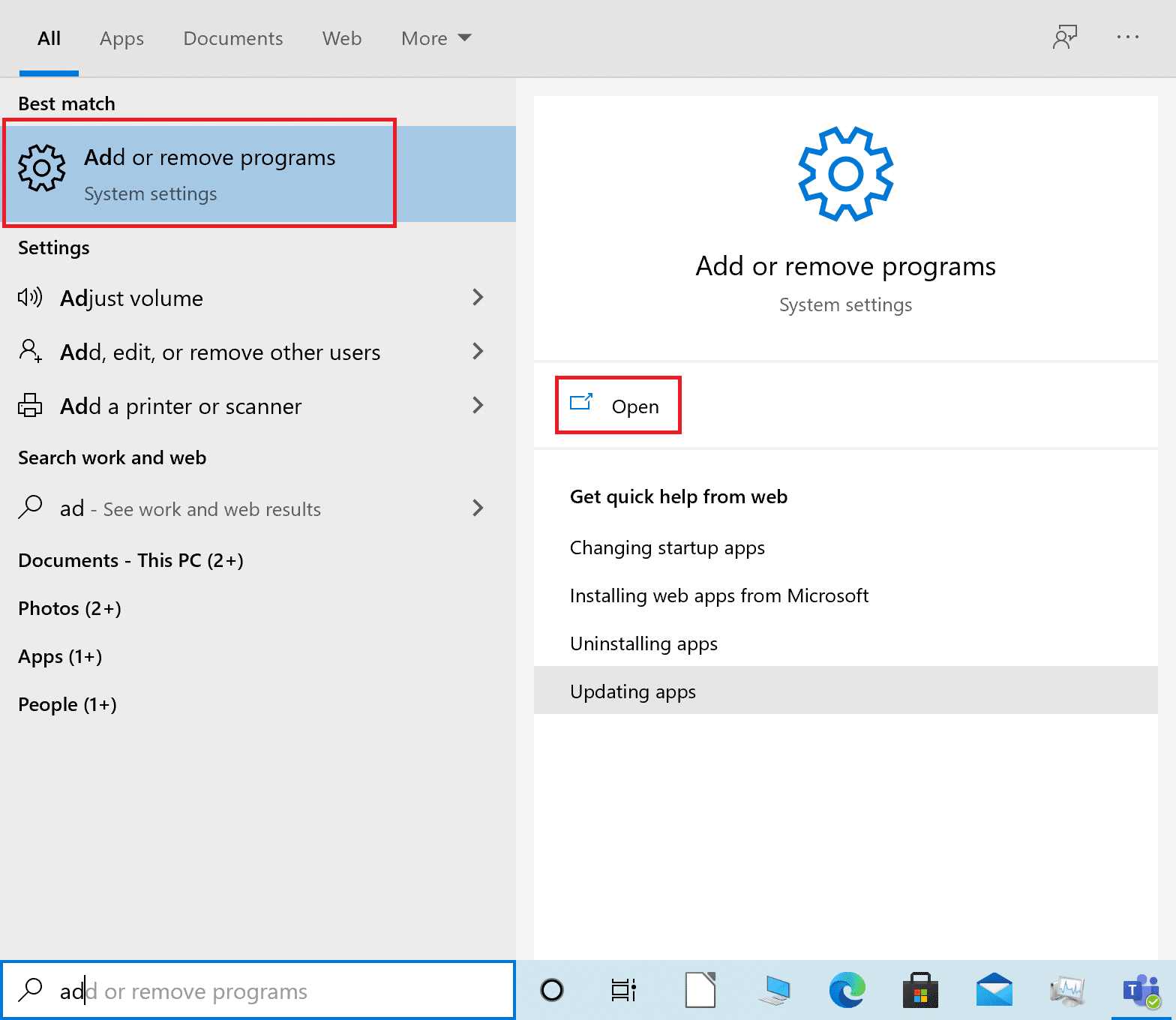
3. Ensuite, cliquez sur la zone de liste Rechercher , puis tapez le nom de l'application que vous souhaitez supprimer.
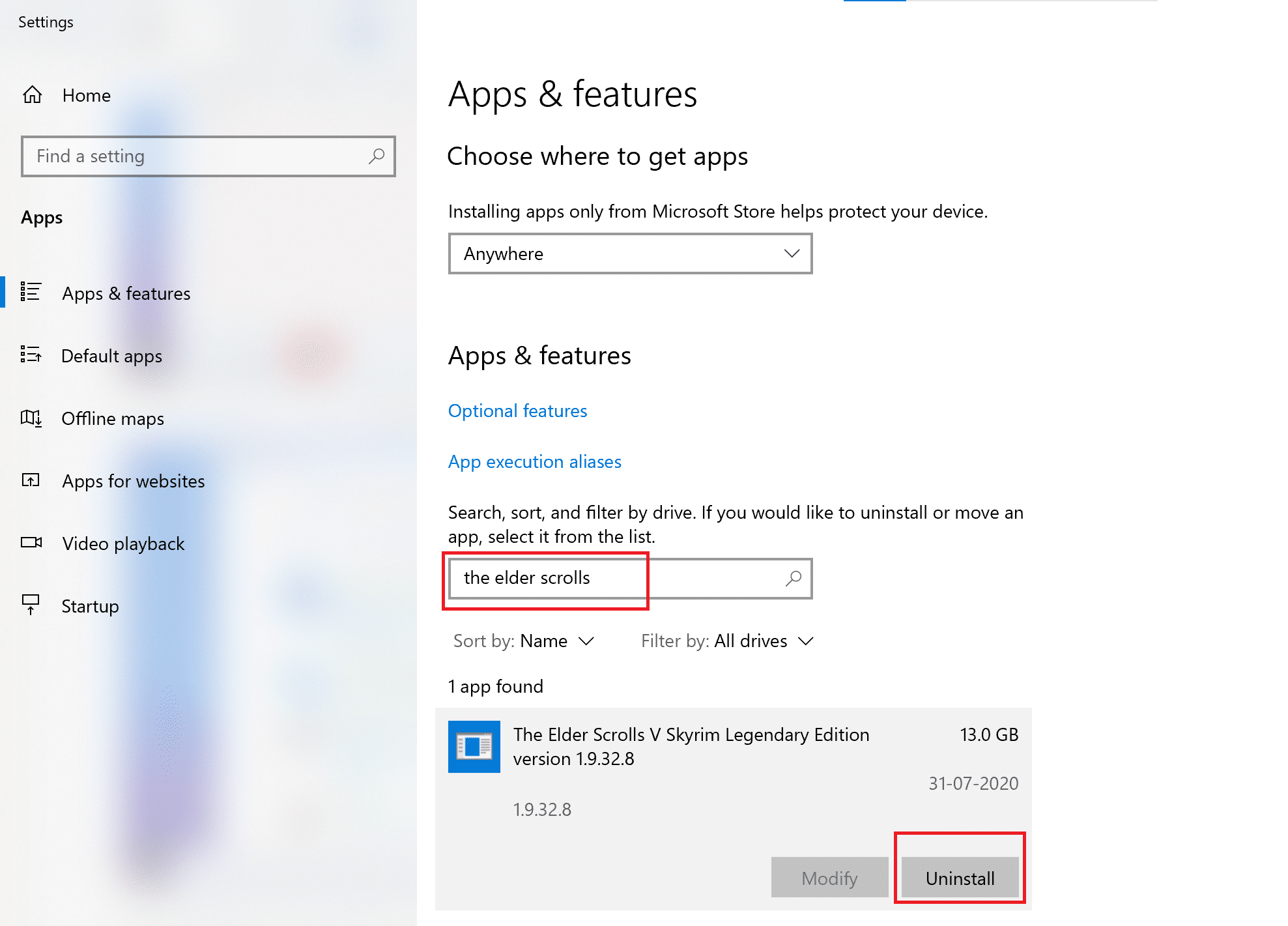
4. Maintenant, cliquez sur le nom de l'application dans le résultat de la recherche. Cliquez ensuite sur Désinstaller . Reportez-vous à la photo ci-dessus.
5. Ensuite, suivez les instructions à l'écran pour désinstaller l'application.
6. Enfin, visitez le site Web officiel de l'application que vous souhaitez réinstaller. Téléchargez et installez le fichier.
Remarque : Assurez-vous de sélectionner la bonne version de l'application pour votre version d'ordinateur Windows.
Une fois l'application réinstallée, essayez de l'ouvrir et vérifiez si vous êtes en mesure de corriger l'erreur 0xc00007b : L'application n'a pas pu démarrer correctement . Si c'est le cas, essayez la méthode suivante.
Méthode 5 : mettre à jour .NET Framework
Le framework .NET est un framework de développement logiciel Windows qui permet d'exécuter des applications et des programmes sous Windows. Il est possible que le framework .NET de votre ordinateur n'ait pas été mis à jour vers la dernière version, ce qui peut être à l'origine de ladite erreur.
Suivez ces étapes pour mettre à jour le framework afin de corriger l'erreur L'application n'a pas pu démarrer correctement (0xc00007b) :
1. Lancez n'importe quel navigateur Web et recherchez le framework .net .
2. Ensuite, cliquez sur le premier résultat de recherche du site Web officiel de Microsoft intitulé Télécharger .NET Framework.
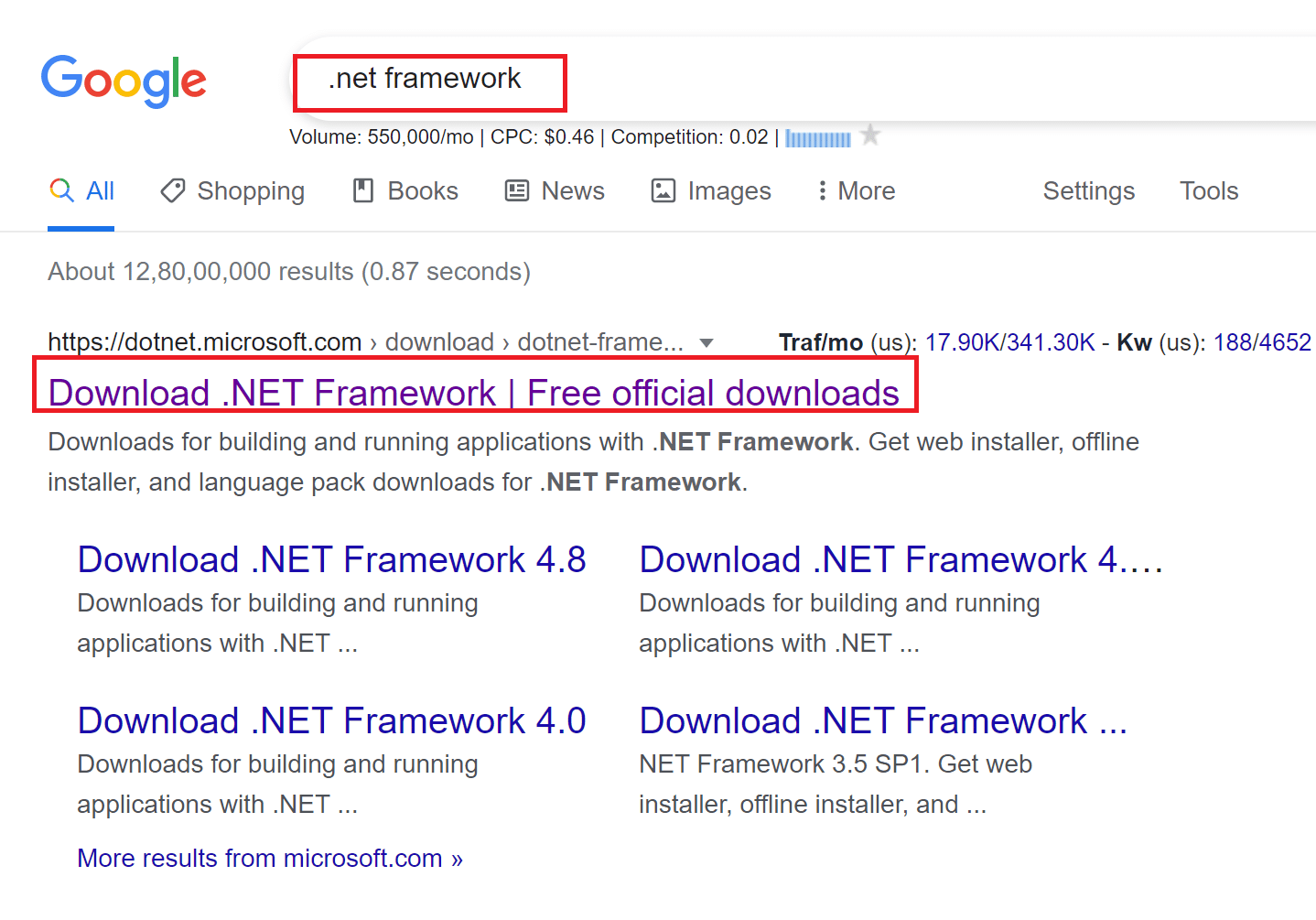
3. Une nouvelle fenêtre nommée Versions prises en charge s'ouvrira . Ici, cliquez sur le dernier .NET Framework qui est marqué comme (recommandé) .
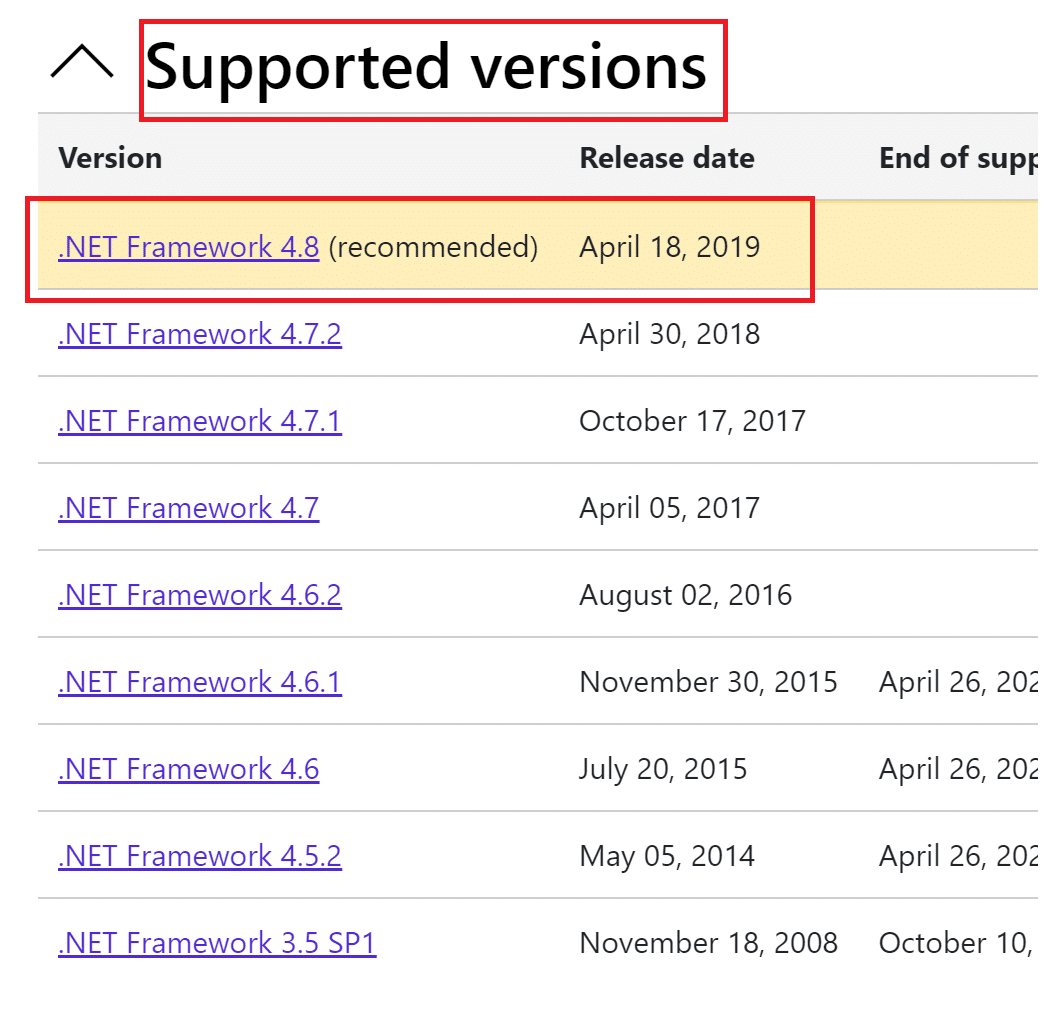

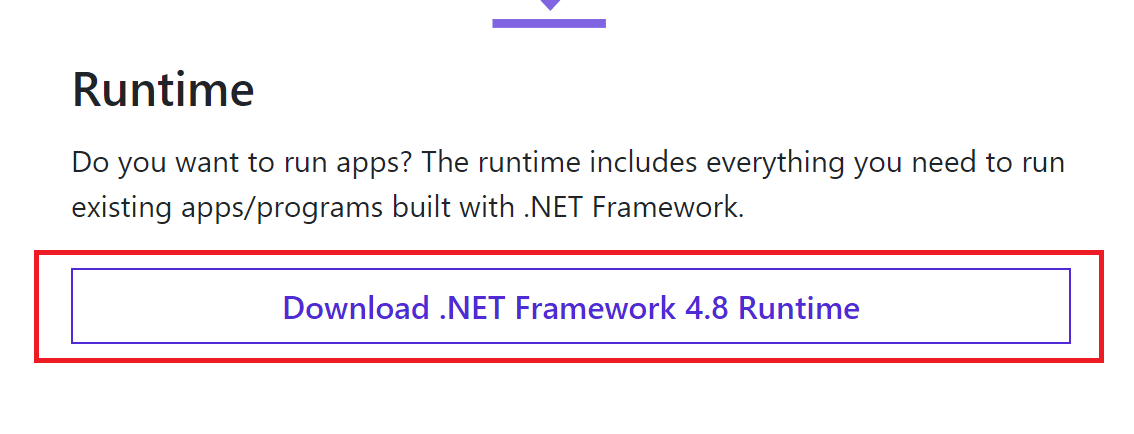
4. Maintenant, cliquez sur le bouton de téléchargement sous la section Runtime. Reportez-vous à l'image ci-dessus.
5. Une fois téléchargé, cliquez sur le fichier téléchargé pour l'ouvrir. Ensuite, cliquez sur Oui dans la boîte de dialogue de confirmation UAC.
6. Suivez les instructions à l'écran pour l' installer .
7. Une fois la structure logicielle installée, redémarrez l'ordinateur.
Essayez d'ouvrir l'application maintenant et voyez si l'erreur 0xc00007b persiste. Si c'est le cas, passez aux méthodes suivantes.
A lire également : Votre compte a été désactivé. Veuillez consulter votre administrateur système [RÉSOLU]
Méthode 6 : Mettre à jour DirectX
Suivez ces étapes pour mettre à jour manuellement DirectX afin de pouvoir corriger l'erreur 0xc0007b : L'application n'a pas pu démarrer correctement.
1. Dans la barre de recherche Windows, recherchez Ce PC et ouvrez-le.
2. Cliquez sur Lecteur C . Ensuite, suivez le chemin du fichier indiqué ci-dessous pour accéder à un dossier appelé System 32 ou SysWOW64 selon l'architecture de votre système :
Pour Windows 32 bits : Windows > System32
Pour Windows 64 bits : Windows > SysWOW64
3. Dans la barre de recherche dans le coin supérieur droit de la fenêtre, recherchez les fichiers répertoriés ci-dessous un par un. Ensuite, faites un clic droit sur chacun d'eux individuellement et cliquez sur Supprimer, comme illustré ci-dessous.
- De d3dx9_24.dll à d3dx9_43.dll
- d3dx10.dll
- De d3dx10_33.dll à d3dx10_43.dll
- d3dx11_42.dll
- d3dx11_43.dll
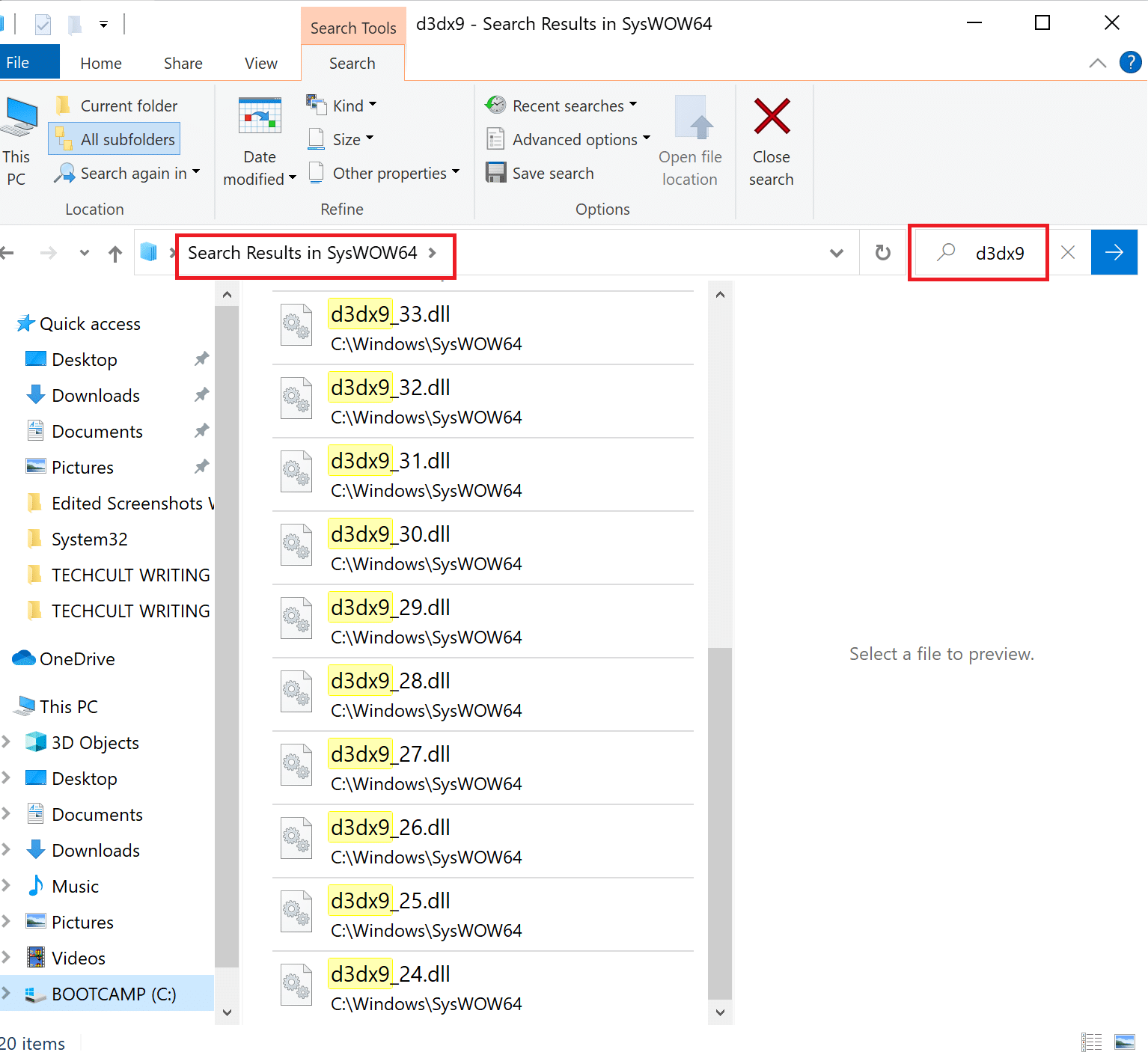
4. Ensuite, visitez la page de téléchargement de Microsoft pour DirectX End-User Runtime Web. Ici, choisissez une langue puis cliquez sur le bouton Télécharger .
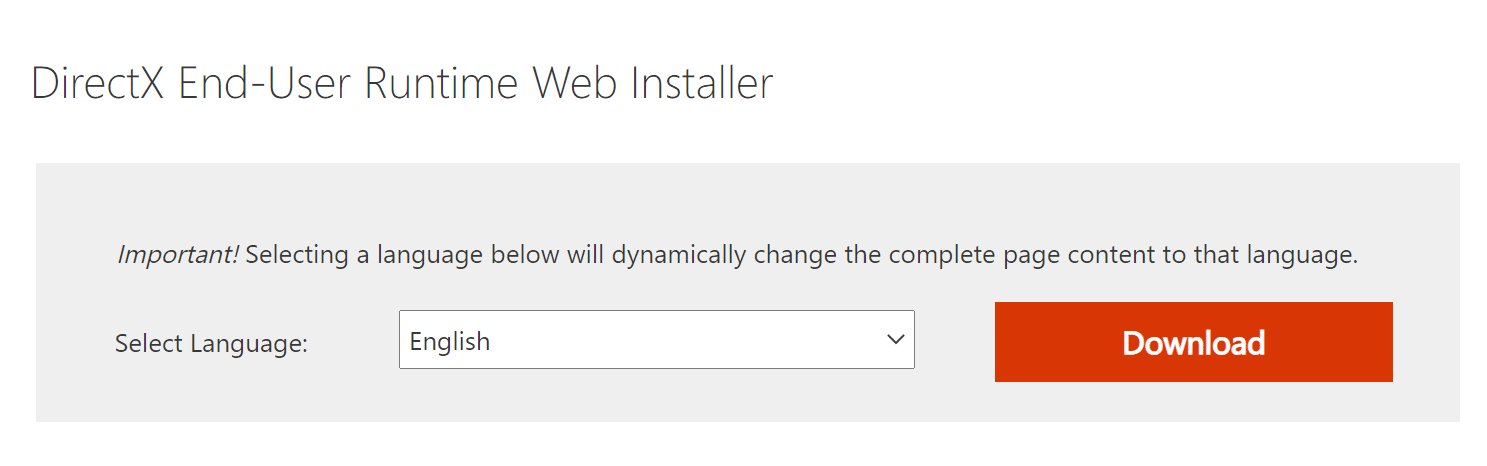
5. Une fois le téléchargement terminé, ouvrez le fichier téléchargé . Il sera intitulé dxwebsetup.exe. Ensuite, sélectionnez Oui dans la boîte de dialogue UAC.
6. Suivez les instructions à l'écran pour installer DirectX .
7. Une fois l'installation terminée, redémarrez l'ordinateur, puis essayez d'ouvrir l'application qui affichait l'erreur 0xc00007b.
Méthode 7 : mettre à jour la DLL
Afin de corriger l'erreur L'application n'a pas pu démarrer correctement (0xc00007b), vous devez remplacer un fichier appelé xinput1_3.dll, qui se trouve dans le lecteur C de vos ordinateurs.
Remarque : Le téléchargement de fichiers à partir d'un tiers est risqué car vous pouvez télécharger des logiciels malveillants ou des virus et les installer sur votre système. Alors, procédez avec prudence.
1. Téléchargez xinput1_3.dll en le recherchant sur Google.
2. Ensuite, extrayez les fichiers téléchargés en cliquant avec le bouton droit sur le dossier compressé , puis en sélectionnant Extraire tout.
3. Ensuite, copiez le fichier xinput1_3.dll.
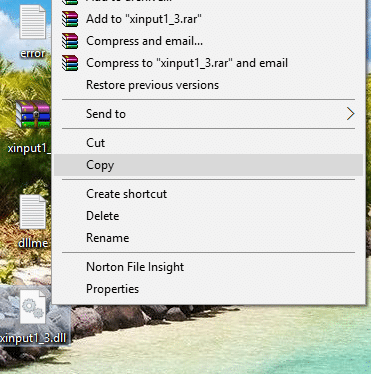
4. Avant de faire quoi que ce soit, vous devez d' abord sauvegarder votre fichier xinput1_3.dll d'origine . Si quelque chose ne s'est pas passé comme prévu, vous pouvez toujours le restaurer à partir du fichier de sauvegarde.
5. Accédez maintenant à C:\ Windows\SysWOW64 et collez le fichier xinput1_3.dll dans le dossier SysWOW64 . Vous pouvez le faire soit en cliquant avec le bouton droit de la souris et en sélectionnant Coller , soit en appuyant simultanément sur les touches CTRL + V.
6. Enfin, dans la boîte de confirmation qui s'affiche, cliquez sur Copier et remplacer .
Les fichiers DLL doivent maintenant être mis à jour et l'erreur doit être résolue.
Méthode 8 : Réparer le redistribuable C++
Vous pouvez également essayer de réparer les packages Microsoft Visual C++ Redistributable pour corriger l'erreur 0xc00007b comme suit :
1. Lancez Ajouter ou supprimer des programmes comme expliqué précédemment.
2. Dans la barre ' Recherche de cette liste' , tapez Microsoft Visual C++.
3. Cliquez sur le premier dans le résultat de la recherche, puis cliquez sur Modifier , comme illustré dans l'image ci-dessous.
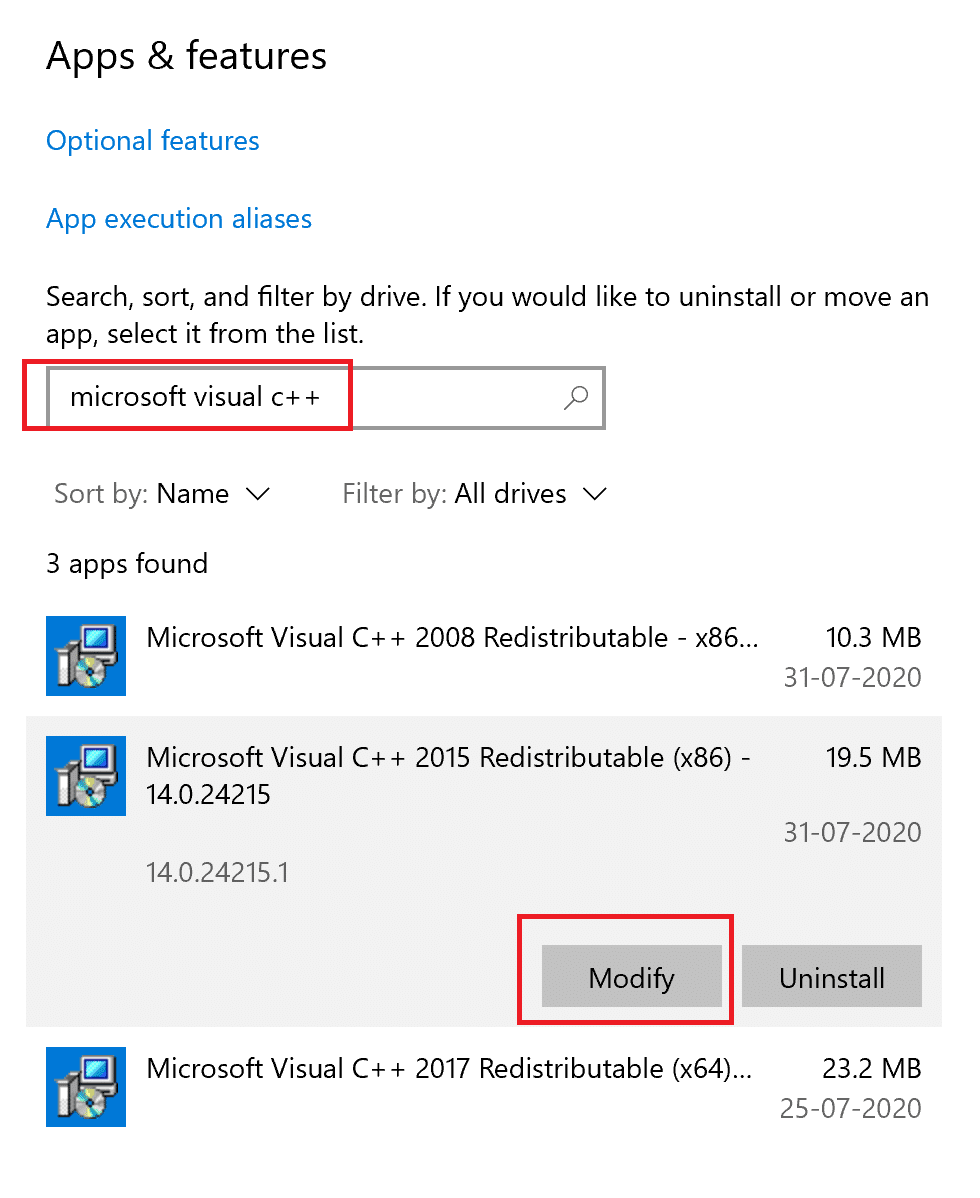
4. Ensuite, cliquez sur Oui dans la boîte de dialogue UAC .
5. Dans la fenêtre contextuelle qui apparaît, cliquez sur Réparer . Attendez que le processus se termine.
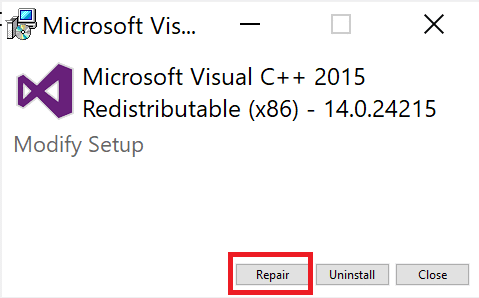
6. Assurez-vous de le faire pour chaque package C++ en répétant les étapes 3 et 4.
7. Enfin, redémarrez l'ordinateur.
Ouvrez l'application que vous ne pouviez pas ouvrir précédemment. Si cela ne fonctionne pas, essayez plutôt de réinstaller le redistribuable C++.
A lire également : Correction de l'erreur Cette application ne peut pas s'exécuter sur votre PC sous Windows 10
Méthode 9 : Réinstaller C++ Redistributable
Si la méthode précédente de réparation de Microsoft C++ Visual Redistributable n'a pas corrigé l'erreur 0xc00007b, vous devrez alors réinstaller le redistribuable. Suivez les étapes indiquées pour les désinstaller et les réinstaller.
1. Lancez Ajouter ou supprimer des programmes comme expliqué précédemment. Dans la barre ' Recherche de cette liste' , tapez Microsoft Visual C++ .
2. Cliquez sur le premier dans le résultat de la recherche, puis cliquez sur Désinstaller , comme illustré dans l'image ci-dessous. Assurez-vous de le faire pour tous les packages C++.
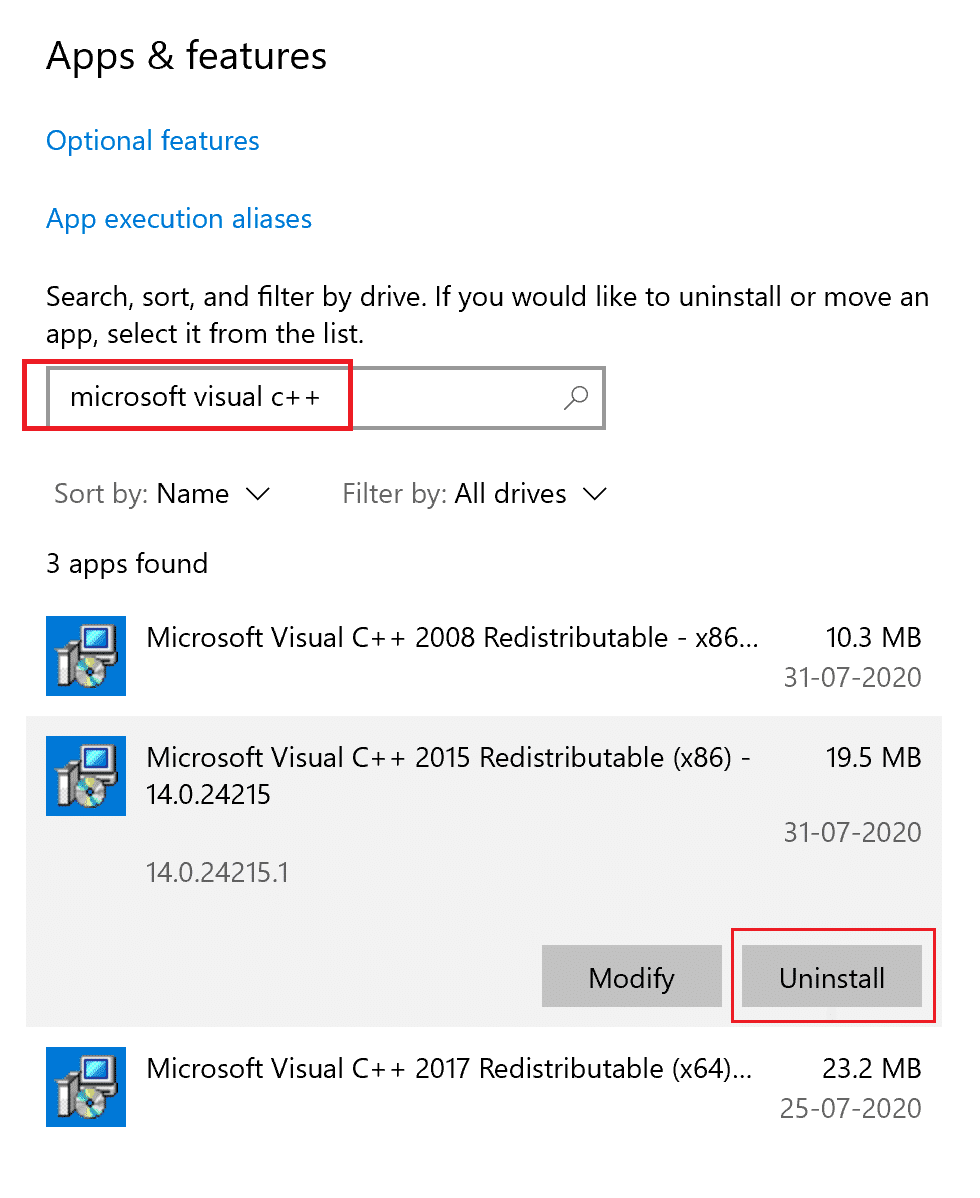
3. Ouvrez l'invite de commande via l'option Exécuter en tant qu'administrateur , comme expliqué précédemment dans ce guide.
4. Tapez ce qui suit dans la fenêtre d'invite de commande et appuyez sur la touche Entrée :
Dism.exe /online /Cleanup-Image /StartComponentCleanup
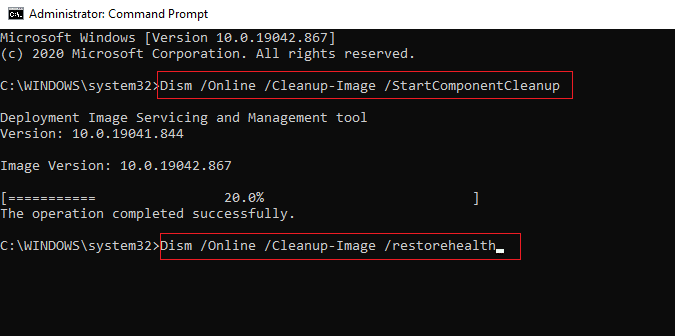
5. Une fois le processus terminé, redémarrez l'ordinateur.
6. Ensuite, visitez le site Web de Microsoft pour télécharger le dernier package C++, comme indiqué ici.
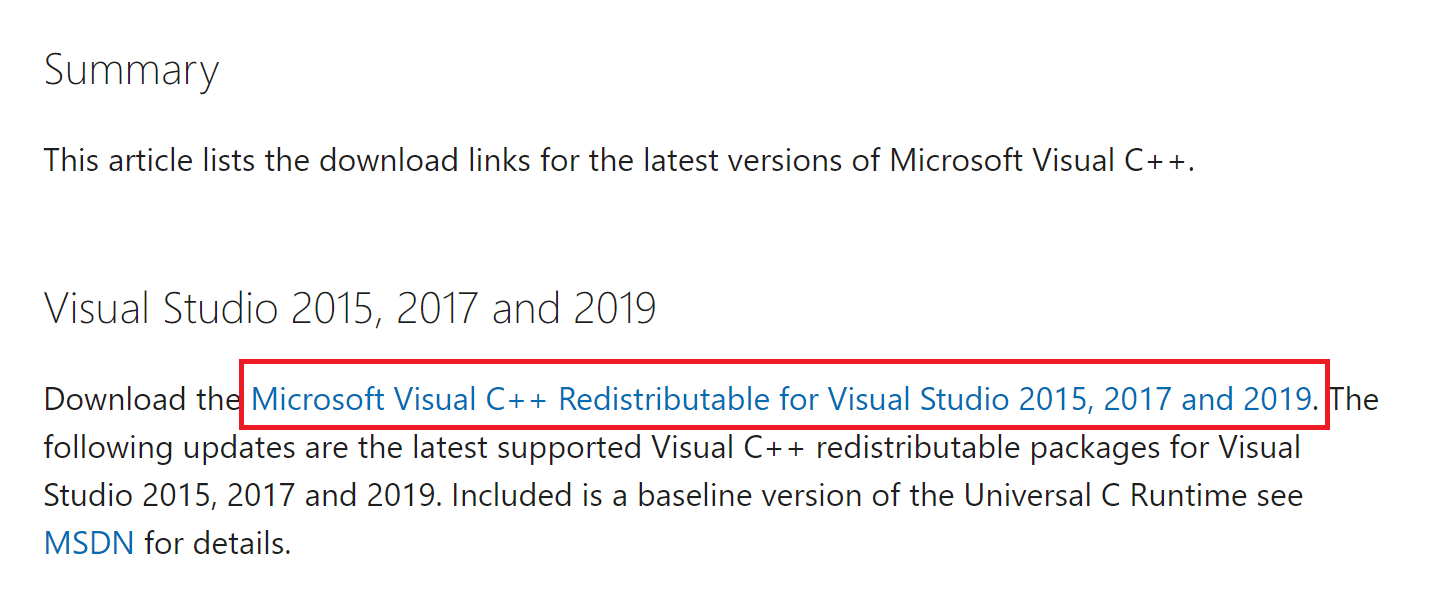
7. Une fois téléchargé, ouvrez le fichier téléchargé en cliquant dessus. Installez le package en suivant les instructions à l'écran.
8. Une fois l'installation terminée, redémarrez enfin l'ordinateur.
Ouvrez l'application qui affichait l'erreur 0xc00007b. Si l'erreur persiste, essayez les alternatives suivantes.
Méthode 10 : exécuter le programme en mode compatibilité
Il est possible que l'erreur 'Erreur 0xc00007b : L'application n'a pas pu démarrer correctement' se produise car l'application n'est pas compatible avec la version actuelle de Windows installée sur votre ordinateur. Suivez ces étapes pour exécuter le programme en mode de compatibilité afin de résoudre ce problème :
1. Dans la barre de recherche de Windows, tapez le nom de l'application avec l'extension .exe .
Par exemple, si l'application qui ne s'ouvre pas est Skype, recherchez le fichier skype.exe dans la barre de recherche.
2. Cliquez sur le résultat de la recherche, puis cliquez sur Ouvrir l'emplacement du fichier comme illustré ci-dessous .
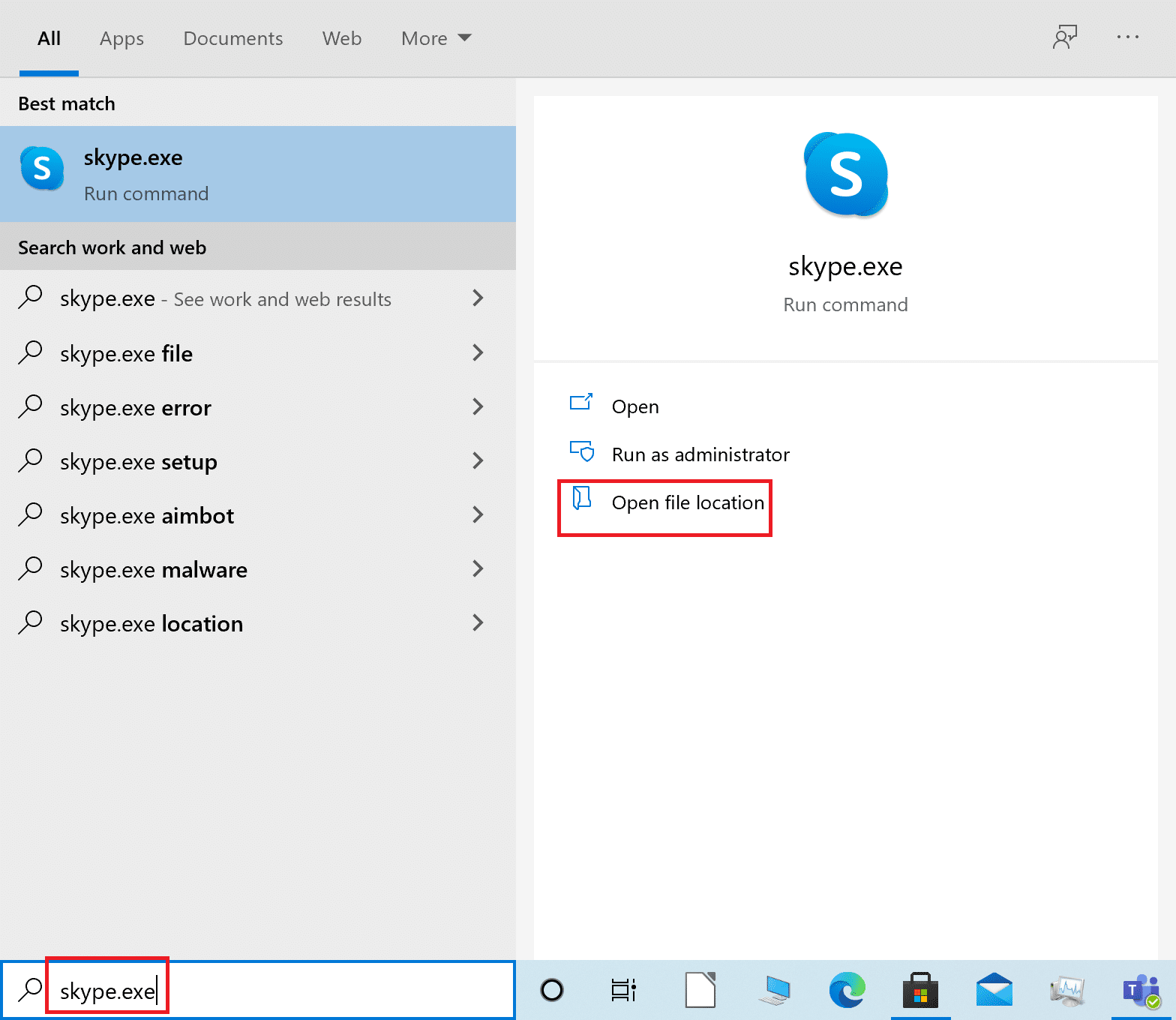
3. Dans la nouvelle fenêtre qui s'ouvre, faites un clic droit sur l' application . Cliquez sur Propriétés dans le menu déroulant.
4. Ensuite, cliquez sur l'onglet Compatibilité dans la fenêtre Propriétés qui apparaît maintenant.
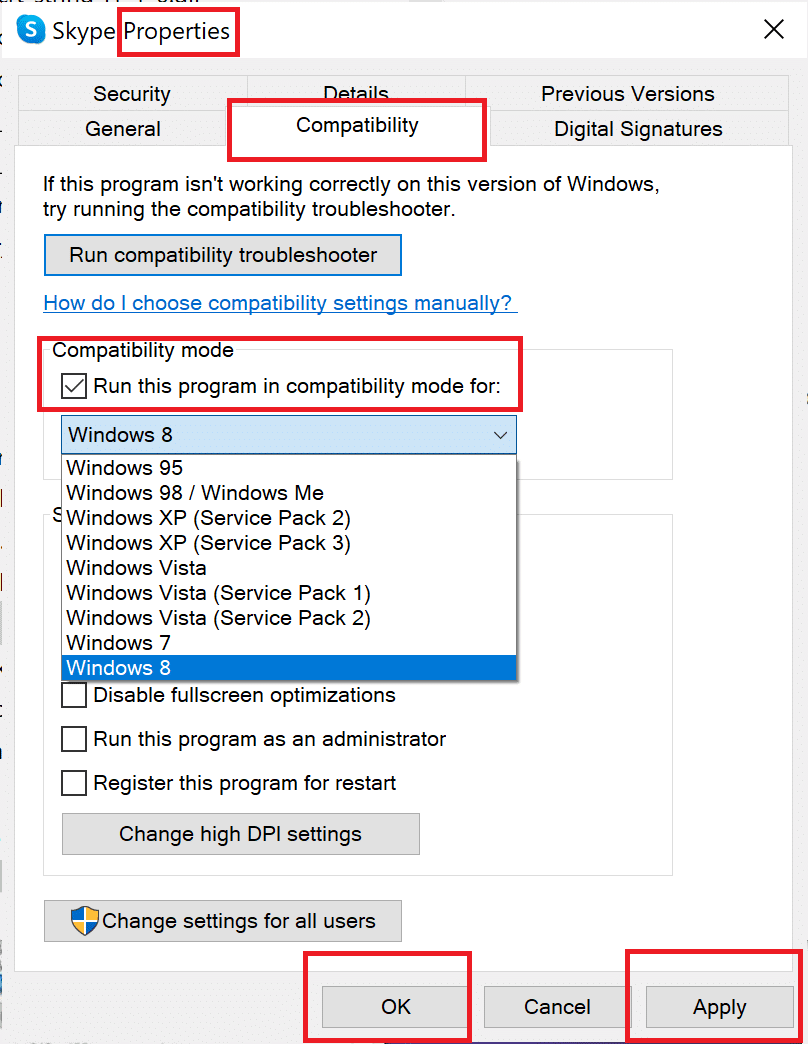
5. Dans la section Mode de compatibilité, cochez la case en regard de Exécuter ce programme en mode de compatibilité , puis sélectionnez une autre version de Windows dans le menu déroulant. Reportez-vous à l'image pour plus de clarté.
6. Cliquez sur Appliquer puis sur OK.
Ouvrez l'application ou le programme et voyez si vous pouvez corriger l'erreur L'application n'a pas pu démarrer correctement (0xc00007b). Si l'erreur se reproduit, vous devrez également répéter ce processus pour toutes les autres versions de Windows. Vérifiez quelle version de Windows ouvre correctement le programme sans l'erreur 0xc00007b.
Méthode 11 : Mettre à jour Windows
Si le programme ne s'est ouvert en mode de compatibilité pour aucune version de Windows, il n'y a pas d'autre choix que de mettre à jour la version de Windows installée sur votre système. Vous pouvez mettre à jour Windows en suivant ces étapes simples :
1. Dans la barre de recherche Windows, saisissez Mise à jour Windows. Ensuite, cliquez sur les paramètres de Windows Update qui apparaissent dans le résultat de la recherche.
2. Dans la fenêtre suivante, cliquez sur Vérifier les mises à jour.
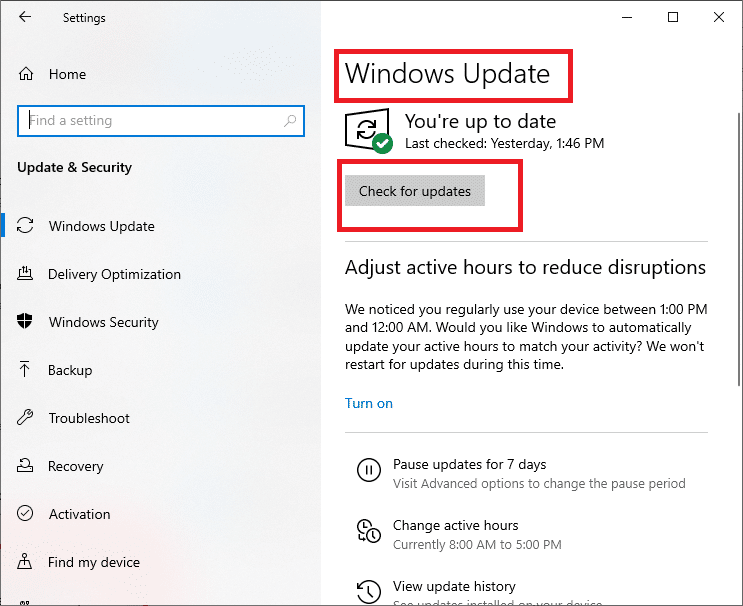
3. Autorisez Windows à vérifier les mises à jour et à télécharger les dernières mises à jour disponibles à ce moment-là.
4. Ensuite, installez les mises à jour téléchargées à l'étape précédente.
Une fois les mises à jour installées, l'application devrait s'ouvrir sans erreur.
Conseillé:
- [RÉSOLU] Un problème a empêché le programme de fonctionner correctement
- Correction Impossible d'ouvrir le disque local (C :)
- Correction du partage de fichiers Windows 10 ne fonctionnant pas
- 10 façons de réparer uTorrent qui ne répond pas
Nous espérons que ce guide vous a été utile et que vous avez pu corriger l'erreur 0xc00007b - L'application n'a pas pu démarrer correctement . Faites-nous savoir quelle méthode a le mieux fonctionné pour vous. Si vous avez des questions ou des commentaires concernant cet article, n'hésitez pas à les déposer dans la section des commentaires.
